Cómo dibujar líneas en un ángulo determinado utilizando Photoshop (En 7 Pasos)
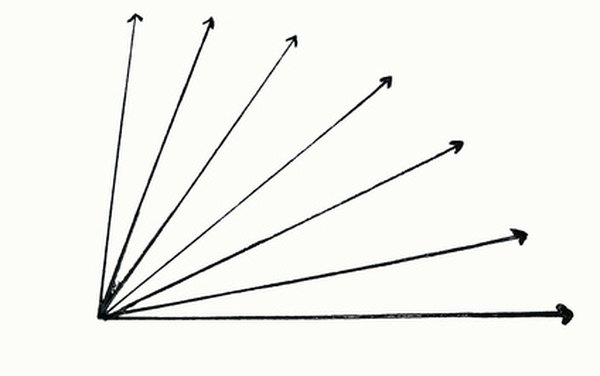
Si bien el uso más popular de Photoshop es la edición fotográfica, las herramientas de dibujo del software también permiten dibujar y posicionar imágenes precisas. Puedes crear líneas de diferentes anchos, largos y direcciones angulares con la herramienta de dibujo de líneas. Photoshop puede mostrar líneas en cualquier ángulo y pueden especificarse hasta el décimo lugar decimal.
Paso 1
Abre un nuevo documento en Photoshop. Asegúrate de que las paletas de herramientas, información, capas y opciones sean accesibles. Si no es así, selecciónalas del menú de la ventana.
Paso 2
Selecciona la herramienta de forma de línea de la barra de herramientas. La herramienta de línea se encuentra bajo la herramienta de forma cuadrada. Haz clic y mantén presionado el botón de forma cuadrada y selecciona la herramienta de línea del menú que aparece.
Paso 3
Mantén presionada la tecla Shift. Haz clic y arrastra el ratón para dibujar una línea en el documento. Con la tecla Shift presionada, tu línea se conformará como una línea recta horizontal, vertical o en un ángulo de 45 grados. Se recomienda dibujar la línea horizontal y ajustar el ángulo en el siguiente paso.
Paso 4
Haz clic en la herramienta "Mover" en la barra de herramientas. Esta es la flecha negra en la parte superior de la barra.
Paso 5
Haz clic en la capa de la línea que acabas de dibujar en la paleta de capas.
Paso 6
Enciende el modo de transformación libre eligiendo "Transformación Libre" en el menú de edición.
Paso 7
Ingresa el valor específico del ángulo en la casilla del ángulo en la paleta de opciones y pulsa "Intro".
